ANSYS16.0安装教程附下载地址
1、软件下载完成后其主程序由两个 ISO 文件构成,此处我们有两种方法对其进行安装。 方法一将两个 ISO 文件用 WinRAR 解压缩工具解压至硬盘同一文件夹下,过程中会有重复文件提示,选择覆盖即可;方法二是使用虚拟光驱软件加载ISO 光盘镜像进行安装,以下我们采用第一种方法为例讲解。
2、解压完成后,我们可以看到文件夹下有如下若干文件,双击 setup.exe 启动安装程序,需要注意的一点是在安装过程中请关闭所有杀毒软件。
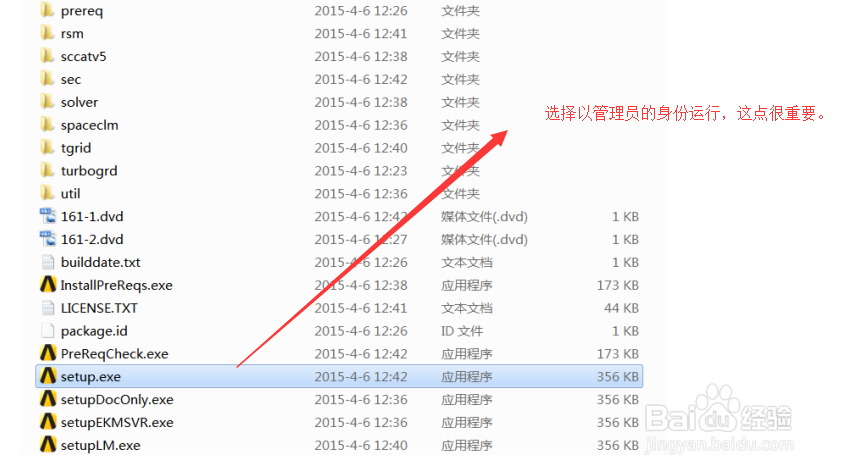
3、对于初次安装来说建议先运行 InstallPreReqs.exe 安装相关插件,否则会导致 ANSYS 无法正常运行,如果之前有安装过 ANSYS 一般不需要运行该程序双击 Setup.exe 后出现如下窗口,选择 Install ANSYS Product 继续安装。
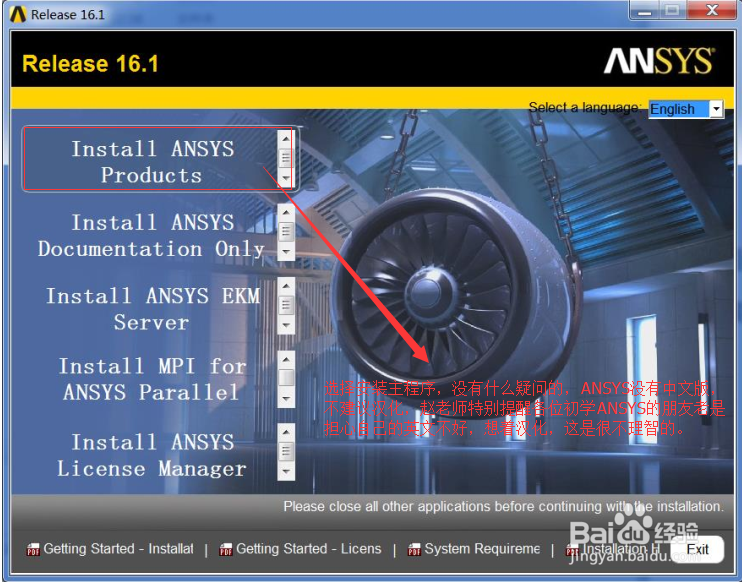
4、弹出如下窗口选择 I AGREE,并点击右下角 Next》》
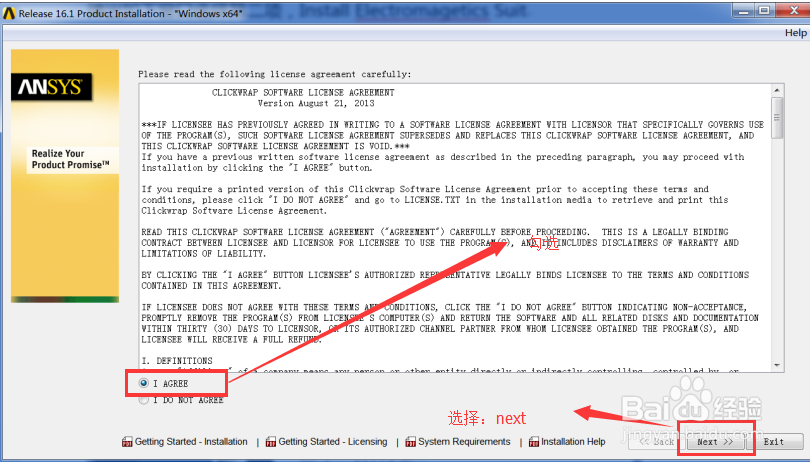
5、指定安装路径(注意请勿将其安装在中文目录中)并点击 Next>>
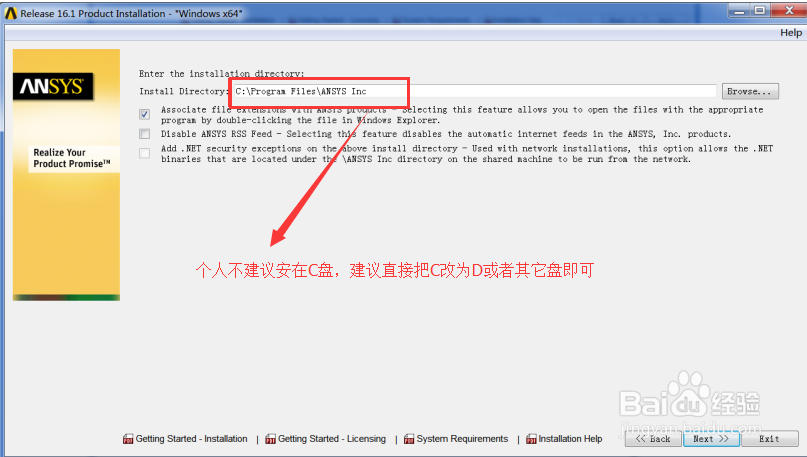
6、在 Hostname 1:处输入您的计算机名,在我的电脑右键属性中查看,要复制完全,不留空格或者多余的字符。
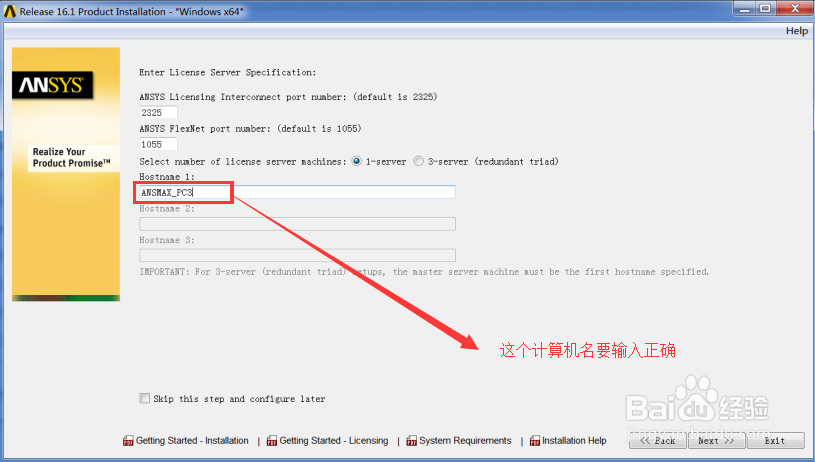
7、选择需要安装的模块,建议全选。
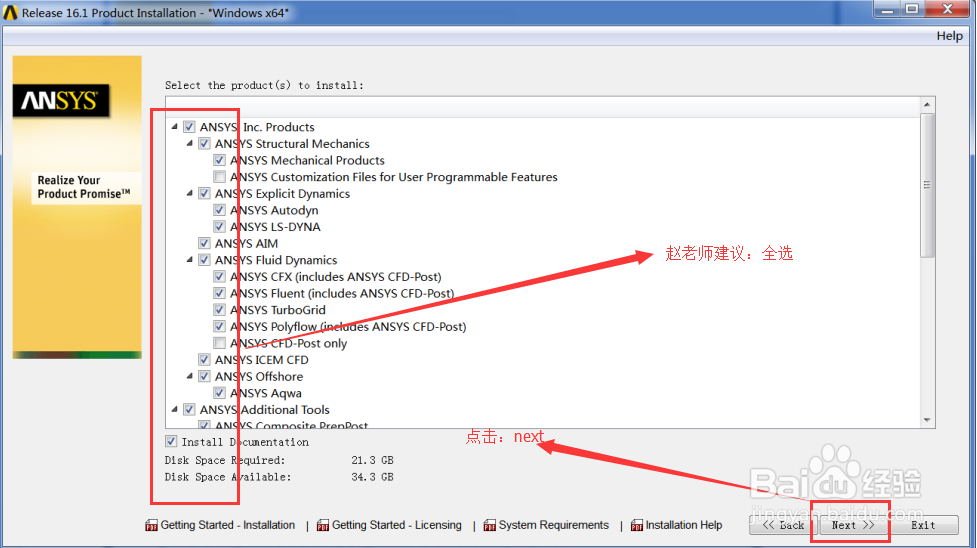
8、指定各种 CAD 工具 (ProE/UG/SolidWorks 等) 的安装接口, 如选择 Reader则 ANSYS 对这类 CAD 工具所建立的模型可读, 如选择 Workbench AssociativInterface, 则ANSYS会在CAD工具中安装对应的接口使得ANSYS Workbench和 CAD 工具之间可直接对应连接,此时我们需要设置 CAD 工具的安装目录,一般应用情况下我们选择 Reader 即可。
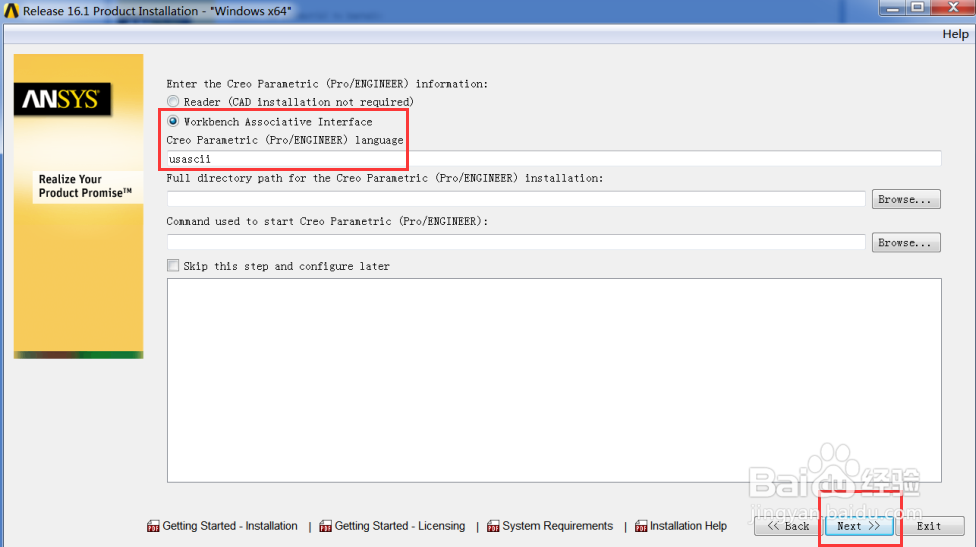
9、点击 Next>>进行安装,由于软件庞大,因此安装时间较长,请耐心等待。
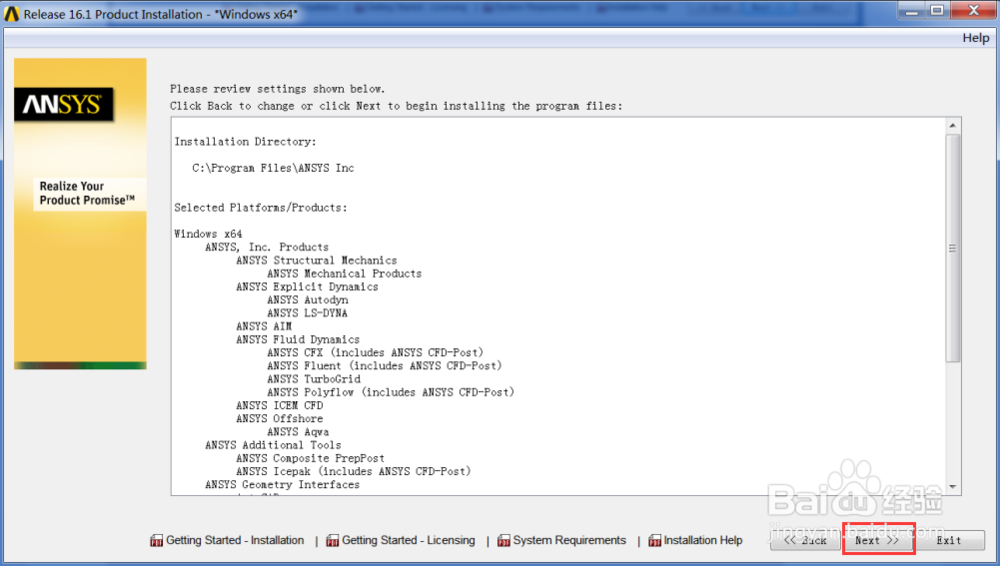
10、安装完成后软件提示是否安装 ANSYS License Manager,选择 No,然后打开破解文件夹(_SolidSQUAD_)PS:SolidSQUAD 是国外知名破解团队,各大商业软件的破解均由其完成。

11、此处有两种剖解方式,是否采用远程许可,一般情况下我们无需选择远程许可,打开 Crack without License Server setup 文件夹。 在如下目录中找到ansyslmd.ini,并用记事本打开。
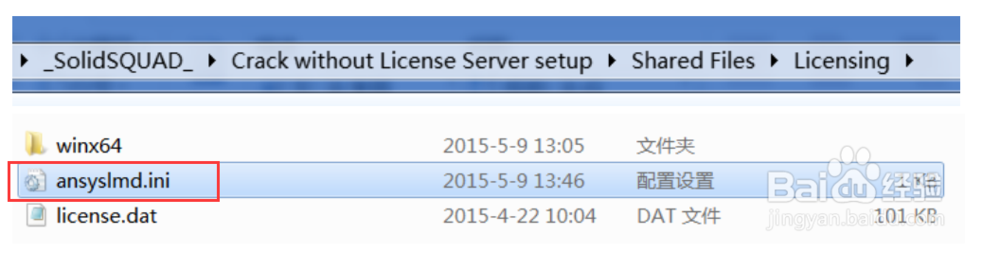
12、确保该处目录与您刚才 ANSYS 的安装目录一致,若不一致请进行修改,有改变过安装位置请特别注意,然后保存。

13、回到上一层文件夹,将 Shared Files 文件夹和 v161(v160)文件夹拷贝至安装目录并覆盖源文件
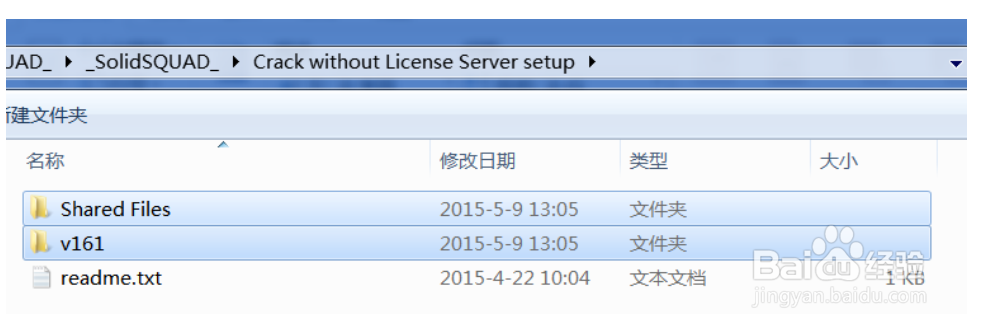
14、此时打开 ANSYS 即可看到软件已正常运行。
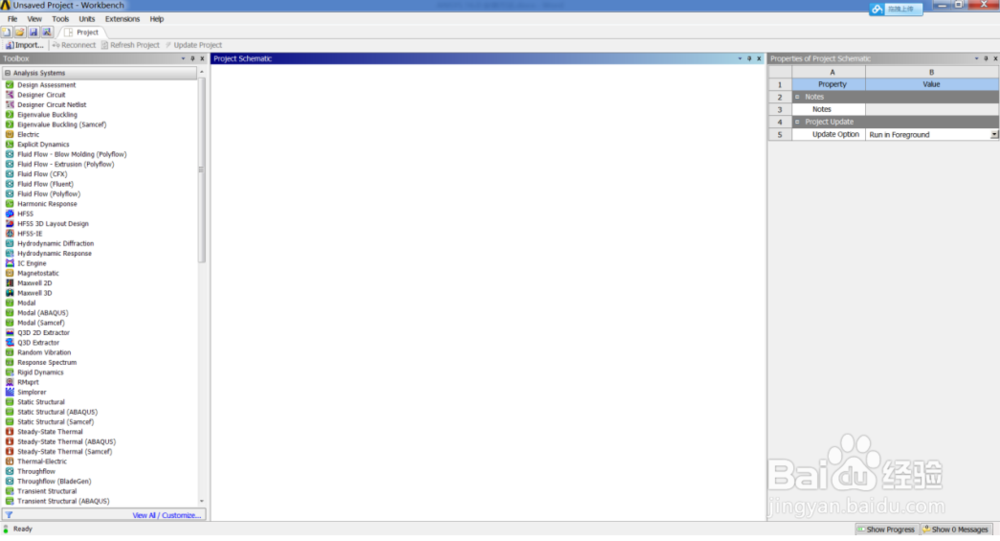
15、远程许可方式破解较为复杂,在此不做详细介绍,具体可参见文件夹中的Readme.txt 如下。
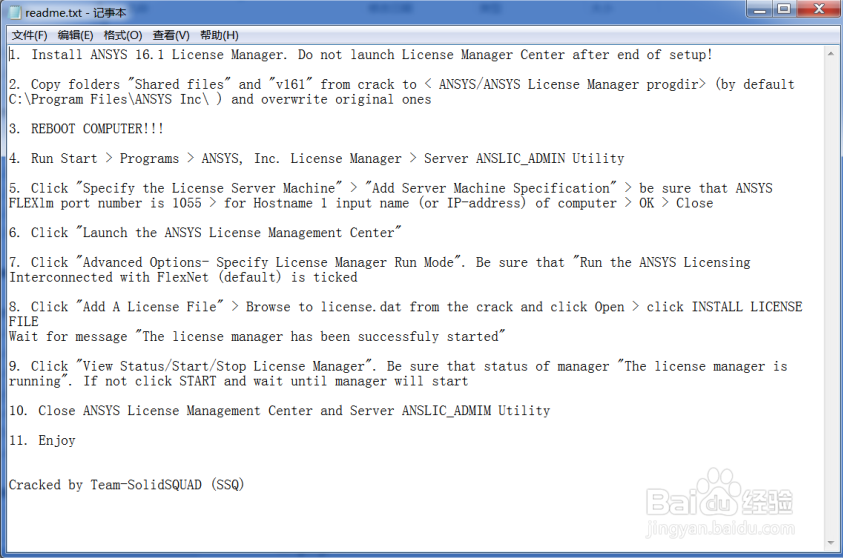
16、 安装 ANSYS 和 ANSYS License Manager 但不要运行2、 将 Shared Files 和 v161(v160)文件夹拷贝至安装目录并覆盖源文件3、 运行程序 License Manager>Server ANSLIC_ADMIN Utility4、 点击 "Specify the License Server Machine" > "Add Server MachineSpecification" > 确 保 ANSYS FLEXlm port number 为 1055 >Hostname 1 处输入您的计算机名 > OK > Close5、 点击 "Launch the ANSYS License Management Center"6、 点击 "Advanced Options- Specify License Manager Run Mode". 使得 "Run the ANSYS Licensing Interconnected with FlexNet (default)处于选中状态7、 点击 "Add A License File" > 指定 Crack 文件夹中的 license.dat 文件并点击 Open > 点击 INSTALL LICENSE FILE等待直到出现 "The license manager has been successfuly started"8、 点击 "View Status/Start/Stop License Manager". 确保状态信息为"The license manager is running". 如果不是则点击 START 稍后即可。9、 关闭 ANSYS License Management Center 和 Server ANSLIC_ADMIMUtility通过赵老师多次尝试后发现虽然本地许可破解方式较为简单,但稳定性不如远程许可方式,看用户的自身需求,一般用户采用本地许可破解即可,对软件稳定性要求高,特别是有多核并行计算需求的客户,建议采用远程许可方式。